Os arquivos MOV e MKV são dois tipos de formatos de arquivo de vídeo. Existem muitos formatos de vídeo por aí e você deve decidir os melhores para suas necessidades. Assim, há pessoas que querem converter MOV para MKV. Eles precisam das características do MKV que não estão disponíveis com arquivos MOV.
Felizmente, se você deseja converter MOV para MKV, estamos aqui para ajudá-lo. Vamos ensiná-lo a converter esses arquivos MOV para o formato MKV. Além disso, daremos a você algumas ferramentas de conversão gratuitas você precisa converter diferentes tipos de arquivos de áudio e vídeo em seu computador ou dispositivo móvel.
Conteúdo: Parte 1. Converta facilmente MOV para MKV no Mac/WindowsParte 2. 6 Conversores MOV para MKV gratuitos para ajudá-loParte 3. Por que preciso converter MOV para MKV?Parte 4. Conclusão
Parte 1. Converta facilmente MOV para MKV no Mac/Windows
Converta filmes e arquivos de áudio de forma rápida e sem perdas para qualquer formato que você escolher uma ferramenta forte com uma ampla gama de recursos e capacidades, incluindo edição e reprodução de vídeo.
Você pode converter seus arquivos de vídeo ou áudio mais rápido do que o normal sem perda de qualidade ou recompressão. Para converter arquivos, ele pode aceitar muitos tipos de arquivos. Por exemplo, pode ser usado para transcodificar arquivos MOV para GIF, MP4, MP3 e assim por diante. Aqui vamos falar sobre como converter MOV para MKV normalmente para você.
Sempre ficando irritado com problemas de compatibilidade de reprodução? Com Conversor de vídeo iMyMac, você nunca mais se cruzará! E oferece um perfil padrão que inclui as melhores configurações de vídeo.
Aqui estão os passos que você deve seguir para converter o vídeo MOV para o formato MKV:
- Inicie o iMyMac Video Converter depois de baixá-lo gratuitamente no Mac ou Windows PC.
- Arraste e solte seus arquivos MOV para o lado direito da tela para adicioná-los.
- Clique Converter formato e escolha o formato de exportação desejado - MKV.
- Edite e modifique as configurações e escolha o local em que deseja salvar os arquivos de vídeo.
- Clique na Exportar botão para converter MOV para MKV rapidamente.

Parte 2. 6 Conversores MOV para MKV gratuitos para ajudá-lo
Embora o conversor offline acima pareça ser tão perfeito, algumas pessoas ainda querem procurar outros. Portanto, aqui fazemos uma lista de conversores para ajudá-lo a converter MOV para MKV gratuitamente. Se você quiser escolher o melhor, continue lendo.
Ferramenta 01. Freio de mão
Inicialmente disponível apenas para usuários de Mac, o HandBrake acabou chegando aos usuários de PC, onde descobriu um mercado pronto para aproveitar seus recursos.
O principal componente deste programa—uma ferramenta de codificação de vídeo—inclui o fantástico recurso de ripagem de DVD. Este é agora o melhor ripador de DVD gratuito, na verdade. No entanto, estamos mais interessados no lado da conversão de vídeo e áudio.
Não há como escapar da verdade de que muitas pessoas acharão o HandBrake um pouco assustador. O HandBrake não se envergonha do fato de ser incrivelmente poderoso e repleto de recursos, e isso significa sacrificar a usabilidade até certo ponto - embora existam algumas predefinições disponíveis para muitas opções.
Se você deseja converter MOV para MKV, pode obter muito do HandBrake com um pouco de persistência, mas terá que se esforçar. Na verdade, você precisará ajustar manualmente algumas variáveis para obter a saída ideal, mas os resultados mostram que vale a pena o esforço.
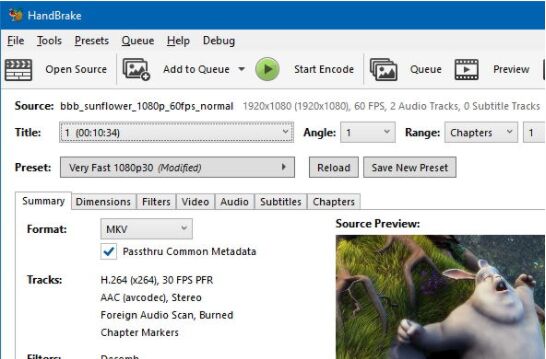
Ferramenta 02. CloudConvert.com
Seu canivete suíço de conversão de arquivos é CloudConvert. Quase todos os formatos de áudio, vídeo, documento, e-book, arquivo, imagem, planilha e apresentação são suportados por nossos serviços. Além disso, você não precisa baixar nenhum software para utilizar nossa ferramenta da web.
Além de adotar software de código aberto internamente, colaboramos com outros fornecedores de software para obter os melhores resultados. A maioria dos tipos de conversão pode ser personalizada de acordo com suas necessidades, incluindo configurações de qualidade e uma série de possibilidades adicionais.
Desde a sua criação em 2012, o CloudConvert conquistou a confiança de nossos usuários e clientes. Seus arquivos nunca serão acessados por ninguém além de você. Não com a venda de seus dados, mas com a venda de acesso à nossa API, ganhamos dinheiro.
Ferramenta 03. VLC Media Player
Um aplicativo reprodutor multimídia gratuito e de código aberto que pode ser acessado em todas as plataformas é o VLC Media Player da VideoLAN. Pode ser um bom conversor para converter MOV para MKV, o VLC pode ser usado sem restrições em uma variedade de sistemas operacionais, incluindo Linux, Windows, Mac, iOS, Android, Unix e muito mais.
Embora este aplicativo seja bem conhecido por seus recursos de media player (ele pode reproduzir vários tipos de arquivos, CDs, dispositivos, fluxos e dispositivos), ele também tem a capacidade de converter vídeo e áudio.
Não há necessidade de pacotes de codecs adicionais porque você tem acesso a todos os codecs necessários com este player e conversor de vídeo, incluindo MP3, MPEG-2, MPEG-4, WMV, MKV, WebM e H.264, entre outros.
O objetivo do VLC Media Player é oferecer uma ferramenta confiável de conversão de vídeo e áudio integrada a um media player completo. O produto acabado atende as expectativas.
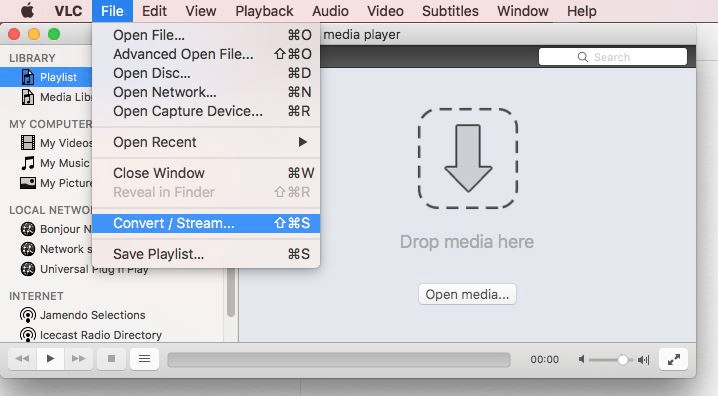
Ferramenta 04. Conversor de Vídeo FreeMake
Uma ferramenta bem projetada, o Freemake Video Converter, combina edição e conversão de vídeo. Tem uma aparência atraente, muitos tipos de arquivos que suporta e é uma ferramenta de edição de vídeo simples e divertida. Pode fornecer uma experiência nada ruim para você converter MOV para MKV.
Um dos melhores programas que usamos é o Freemake Video Converter. Ele quase certamente atenderá a todos os seus requisitos, mas acreditamos que algumas opções extras o tornariam ideal. Em um mundo perfeito, gostaríamos de vê-lo com um editor de legendas gratuito comparável ao Subtitle Edit.
No entanto, dado que o Freemake Video Converter é o melhor do mercado, aconselhamos que faça o download mesmo que este programa já esteja completamente carregado.
Rasgamos um pedaço de uma hora usando a ferramenta de ripagem de DVD do Freemake, mas não ficamos muito satisfeitos com o tempo que levou. Como este era um arquivo de definição padrão, provavelmente levará algum tempo para extrair um DVD maior e mais detalhado.
A ferramenta de apresentação de slides é uma das melhores que já usamos, e o editor de vídeo integrado é semelhante a muitos outros programas. É incrível e funciona perfeitamente ter a opção de consolidar arquivos antes de converter.
Convertemos uma variedade de formatos e descobrimos que a conversão de vídeo típica leva apenas 40 a um minuto em média. Quase todos os tipos de arquivos de mídia são suportados pelo Freemake Video Converter, que também possui opções de conversão adaptadas para dispositivos específicos.
Ferramenta 05. ConvertFiles.com
Um utilitário baseado na web chamado ConvertFiles tem pouca publicidade discreta. Ele fornece um processo de três etapas para converter seus dados entre diferentes formatos de arquivo. Você pode usá-lo para converter MOV para MKV online.
Além disso, oferece procedimentos de conversão para diversos formatos de arquivo, incluindo arquivos de áudio, arquivos de imagem, e-books, planilhas e arquivos, entre outros. Você não precisa baixar ou instalar nada para que a conversão aconteça porque é um aplicativo baseado na web.
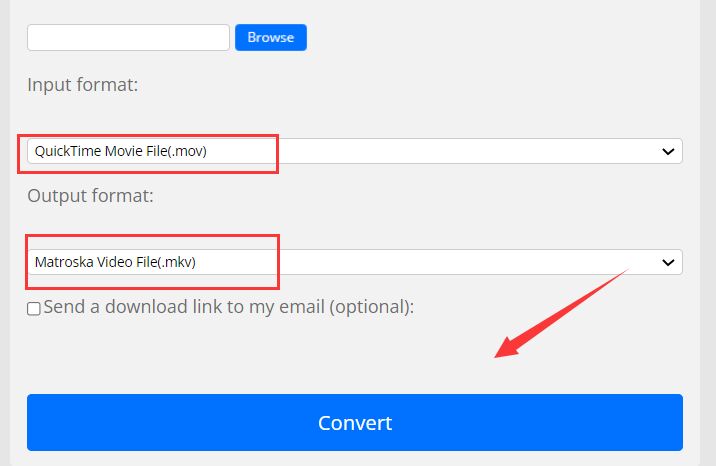
Ferramenta 06. Zamzar.com
Não há nada para baixar. Basta escolher seu arquivo e o formato para o qual deseja convertê-lo e pressionar converter. Com milhões de consumidores satisfeitos, o site converte arquivos efetivamente desde 2006.
Você tem um arquivo que não converte? Por que não tentar usá-lo para converter MOV para MKV? Envie um e-mail para Zamzar, e eles enviarão um de seus engenheiros dedicados para verificar isso para você.
Todas as nossas conversões devem ser finalizadas pela ferramenta em menos de 10 minutos. O Zamzar oferece a conversão para mais de 1200 formatos, incluindo eBooks, fotos, músicas, vídeos, planilhas, PDFs e muito mais.
Parte 3. Por que preciso converter MOV para MKV?
Um formato de arquivo de vídeo chamado MOV foi criado pela Apple Inc. e inclui uma ou mais faixas. Um filme, áudio, trechos de filme e legendas são armazenados em uma única faixa. É um contêiner multimídia que tem a capacidade de conter uma variedade de componentes de mídia.
Os sistemas operacionais Windows e Macintosh são compatíveis com o formato de vídeo MOV. As trilhas são preservadas em objetos chamados átomos que são organizados em uma estrutura de dados hierárquica e emprega compressão codificada em MPEG-4.
Semelhante ao MOV e AVI, MKV (Matroska Video) é um contêiner multimídia, porém, permite a inclusão de várias faixas de áudio e legendas em um único arquivo. O formato de contêiner multimídia para vídeo usado pelo Matroska é conhecido como arquivo MKV. Meta-linguagem binária extensível é a base do MKV, que suporta vários formatos de compressão de vídeo e áudio.
MKV é um contêiner e não um codec, que é a principal distinção entre ele e outros formatos de vídeo. A extensão de arquivo .mkv é usada para armazenar arquivos MKV. Mesmo que o áudio, o vídeo e as legendas sejam codificados de forma diferente, o MKV pode combiná-los em um único arquivo. Você pode, por exemplo, ter um arquivo MKV com vídeo H.264 e áudio MP3 ou AAC.
Além disso, o MKV permite pontos de capítulo, arte da capa, classificações e descrições. Há vários aspectos cruciais que tornam o MKV à prova de futuro.
Você pode querer converter MOV para MKV para ter várias legendas, faixas de áudio e faixas de vídeo em um arquivo de vídeo. Além disso, se você deseja que seu conteúdo de vídeo seja à prova de futuro, o MKV é o formato certo.
Parte 4. Conclusão
Este guia fornece as principais ferramentas para converter MOV para MKV. Conversamos sobre o formato MKV e o formato MOV e as diferenças entre os dois. Além disso, explicamos como converter os dois formatos usando o iMyMac Video Converter.
Você pode pegar o iMyMac Video Converter para certificar-se de que pode converter seus arquivos de vídeo, incluindo arquivos MKV e MOV. Além disso, você pode usá-lo para editar seus vídeos, como adicionar arquivos de áudio, adicionar legendas e colocar efeitos.
Pegue a ferramenta do site deles para ter certeza de satisfazer seus desejos de multimídia!



